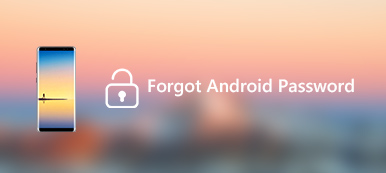Mein Gerät finden oder Finden Sie mein Android, ist ein Telefonortungsdienst von Google für Android-Nutzer, um ihre verlorenen oder gestohlenen Telefone schnell zu finden, wie Find My für iOS-Nutzer. Sicherlich gibt es einige Unterschiede zwischen ihnen. Sie fragen sich vielleicht, ob Sie Ihr verlorenes Telefon immer noch mit Find My Android verfolgen können, insbesondere wenn es ausgeschaltet ist.
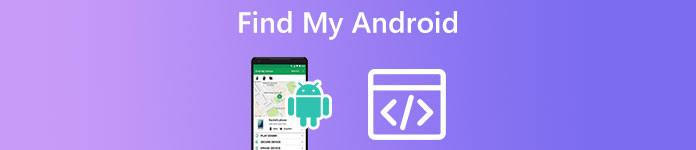
In diesem Beitrag erfahren Sie, was Google Find My Phone ist und wie Sie damit Ihr Android-Gerät verfolgen können.
- Teil 1. Was ist Find My Android?
- Teil 2. Find My Android aktivieren und verwenden
- Teil 3. Gelöschte oder verlorene Android-Daten wiederherstellen
- Teil 4. Häufig gestellte Fragen zu Find My Android
Teil 1. Was ist Find My Android?
Finden Sie mein Android wird hauptsächlich verwendet, um Ihr Android-Telefon im Internet zu verfolgen, anzurufen oder zu löschen. Es ist speziell für den Fall von Diebstahl oder Verlust des Geräts konzipiert. Um es verwenden zu können, müssen Sie dem Android-Gerät ein Google-Konto hinzufügen. Nachdem Sie sich bei Ihrem Google-Konto angemeldet haben, wird „Mein Android suchen“ automatisch aktiviert. Der letzte Standort Ihres Telefons kann damit bei Google gespeichert werden.

Find My Android (Find My Device) ermöglicht es Ihnen, ein verlorenes oder gestohlenes Android-Telefon aus der Ferne zu lokalisieren oder zu sperren und alle seine Daten zu löschen. Darüber hinaus können Sie die Akkulaufzeit und das verbundene Wi-Fi-Netzwerk überprüfen. Als Teil von Google Play Protect und den umfassenderen Play Services kann Find My Android dazu beitragen, Ihr Telefon vor schädlichen Inhalten zu schützen. Wenn sich Ihr Telefon in der Nähe befindet, können Sie „Mein Gerät suchen“ verwenden, um Ton abzuspielen und schnell seinen Standort zu ermitteln.
Teil 2. Aktivieren und verwenden Sie Google Find My Device, um ein Android-Telefon zu verfolgen
Wie oben erwähnt, wird diese Google-Funktion „Mein Telefon suchen“ automatisch aktiviert, nachdem Sie Ihrem Android-Gerät ein Google-Konto hinzugefügt haben. Sie müssen sie nicht manuell aktivieren oder einrichten. Sie können die folgenden Schritte ausführen, um zu bestätigen, dass „Mein Gerät suchen“ aktiviert ist und funktioniert. Darüber hinaus erfahren Sie, wie Sie damit ein gestohlenes oder verlorenes Android-Telefon verfolgen können.
Aktivieren oder deaktivieren Sie Find My Android
Um auf die Funktion „Google Find My Device“ auf Android zuzugreifen, können Sie die App „Einstellungen“ öffnen und auswählen Sicherheit Möglichkeit. Wenn Sie die Hauptschnittstelle von Security aufrufen, können Sie nach unten scrollen, um sie zu finden Finden Sie Mein Gerät. Tippen Sie darauf und stellen Sie sicher, dass die Verwenden Sie Find My Device Schieberegler wird auf die Position Ein geschaltet. Wenn Sie Find My Android deaktivieren möchten, sollten Sie hier Find My Device verwenden deaktivieren.
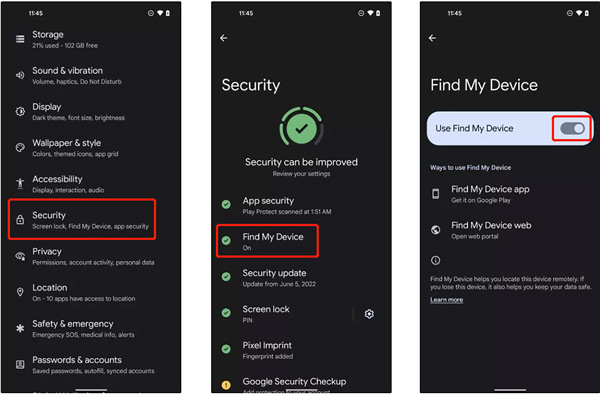
Verwenden Sie Find My Device, um ein verlorenes Android-Telefon zu orten
Wenn Sie Ihr Android-Telefon nicht finden können, können Sie die App „Mein Gerät finden“ verwenden oder die Website „Mein Gerät finden“ von Google aufrufen, um es zu orten. Nachdem Sie sich bei Ihrem Google-Konto angemeldet haben, können Sie einen ungefähren Standort ermitteln. Wenn Sie nach einem Telefon in Ihrer Nähe suchen, können Sie „Ton abspielen“ wählen, um es zu finden. Mit dieser Funktion klingelt Ihr Telefon fünf Minuten lang laut.
Find My Device ermöglicht es Ihnen, eine Nachricht an Ihr verlorenes Telefon zu senden Gerät sichern Besonderheit. Sie können demjenigen, der Ihr Telefon findet, eine Telefonnummer oder Sperrbildschirmnachricht hinterlassen. Es bietet auch eine Gerät löschen Funktion zum dauerhaften Entfernen aller Android-Daten von Ihrem Gerät. Nach dem Löschen Ihres Telefons funktioniert „Mein Gerät suchen“ nicht mehr. Dieser Vorgang löscht möglicherweise keine auf der externen SD-Karte gespeicherten Dateien.
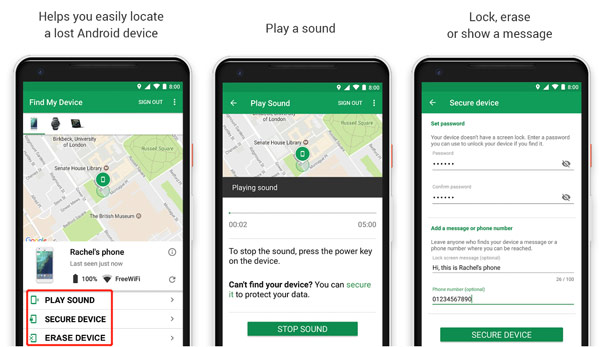
Voraussetzungen für die Verwendung von Find My Android
Es gibt einige Voraussetzungen und Einschränkungen für die Verwendung der Funktion „Mein Gerät suchen“. Zunächst müssen Sie sich auf dem Telefon bei Ihrem Google-Konto angemeldet haben, um „Mein Gerät suchen“ zu verwenden. Außerdem muss Ihr verlorenes oder gestohlenes Android-Telefon eingeschaltet sein. Sie können Ihr Gerät nicht verfolgen oder Löschen Sie Ihr Telefon wenn es ausgeschaltet ist. Außerdem sollte es mit dem Internet verbunden und auf Google Play sichtbar sein. Schließlich müssen bei diesem verlorenen Telefon die Ortungsdienste aktiviert sein. Ohne diese Voraussetzungen können Sie nur seinen letzten Online-Standort ermitteln.
Teil 3. Gelöschte oder verlorene Android-Daten wiederherstellen
Angenommen, Sie haben versehentlich ein Android-Telefon gelöscht oder aus anderen Gründen wertvolle Daten verloren. Auf die einfache Handhabung können Sie sich verlassen Android Datenrettung um gelöschte/verlorene Dateien zu retten. Es kann mit verschiedenen Datenverlustsituationen umgehen. Sie können es kostenlos herunterladen und der folgenden Anleitung folgen, um Ihre Android-Daten zu finden.

4,000,000+ Downloads
Stellen Sie Daten von gelöschten Android-Telefonen mit Find My Device wieder her.
Unterstützt Fotos, Videos, Nachrichten, Kontakte, Songs, App-Dateien usw.
Vorschau und selektiver Abruf gelöschter/verlorener Dateien von Android-Geräten.
Kompatibel mit allen gängigen Telefonmodellen und Android-Versionen.
Schritt 1Nachdem Sie Android Data Recovery kostenlos auf Ihren Computer heruntergeladen haben, führen Sie dieses Programm aus und verbinden Sie Ihr Android-Telefon damit.

Schritt 2Befolgen Sie die Anweisungen auf dem Bildschirm, um das USB-Debugging auf dem Android-Gerät zuzulassen. Durch diesen Vorgang erhält es Zugriff auf Ihr verbundenes Telefon.

Schritt 3Wenn die Verbindung hergestellt ist, können Sie die Datentypen auswählen, die Sie wiederherstellen möchten. Alle wichtigen Android-Dateien werden unterstützt, einschließlich Kontakte, Nachrichten, Songs, Bilder, Videos, Anrufprotokolle, Dokumente und mehr. Markieren Sie die Dateitypen und klicken Sie auf die Next .

Schritt 4Android Data Recovery beginnt mit dem Scannen Ihrer ausgewählten Daten auf diesem Telefon. Wenn der Scanvorgang abgeschlossen ist, können Sie im linken Bereich auf den Datentyp klicken und die detaillierten Dateien auf der rechten Seite überprüfen.

Schritt 5Sie können den Klick Nur die gelöschten Elemente anzeigen Schaltfläche, um Ihre gelöschten oder verlorenen Dateien anzuzeigen. Wählen Sie alle gewünschten Android-Dateien aus wiederherstellen Und klicken Sie auf die Entspannung Knopf, um sie zu retten.
Teil 4. Häufig gestellte Fragen zu Find My Android und Google Find My Device
Frage 1. Wie kann ich Ortungsdienste auf meinem Android-Telefon aktivieren?
Wenn Sie die Standortverfolgung auf einem Android-Telefon aktivieren möchten, können Sie die App „Einstellungen“ öffnen, zur Option „Standort“ gehen und dann die Funktion „Standort verwenden“ aktivieren.
Frage 2. Kann ich mein Telefon mit Find My Device orten, wenn es ausgeschaltet ist?
Nein. Sie können ein verlorenes oder gestohlenes Android-Telefon nicht orten, wenn es ausgeschaltet ist. Es gibt einige Einschränkungen bei der Verwendung der Funktion „Mein Gerät suchen“ zum Verfolgen eines Android-Geräts. Sie können seinen letzten Online-Standort sehen und nach anderen Lösungen suchen, um Ihr Telefon zu finden.
Frage 3. Wie deaktivieren Sie Find My auf Ihrem iPhone?
Starten Sie Einstellungen auf Ihrem iPhone und tippen Sie auf Ihre Apple-ID. Suchen Sie die Find My-Funktion und tippen Sie darauf. Geben Sie Find My iPhone ein und schalten Sie den Schieberegler in die Aus-Position. Sie müssen Ihren Apple-ID-Passcode eingeben, um Ihren Vorgang zu bestätigen.
Fazit
Sie können sich über grundlegende Informationen informieren Finden Sie mein Android beim Lesen dieses Beitrags. Ich hoffe, Sie haben die Funktion "Mein Gerät suchen" auf Ihrem Telefon aktiviert und können es verfolgen. Bei weiteren Fragen zu Google Find My Phone können Sie uns eine Nachricht hinterlassen.